Ihr iPhone verfügt über eine sehr praktische Funktion, mit der Sie Farben invertieren können. Sie können diese Option aktivieren, um den Text leichter lesbar machen durch Erhöhen des Kontrasts zwischen Text, Bildern und dem Hintergrund. Aber Ihr iPhone kann manchmal die Farben von selbst invertieren, wenn Sie es einschalten. Oder der Sperrbildschirm invertiert die Farben für einige Sekunden, springt dann aber schnell wieder in den Normalzustand zurück. Wenn ähnliche Probleme auftreten, führen Sie die folgenden Schritte zur Fehlerbehebung aus.
Inhalt
-
Wie verhindere ich, dass mein iPhone Farben invertiert?
- Überprüfen Sie Ihre Einstellungen für die Barrierefreiheit
- Aktualisieren Sie Ihre Apps und Ihr Betriebssystem
- Verwenden Sie einen Fall
- Netzwerkeinstellungen zurücksetzen
- Abschluss
- Zusammenhängende Posts:
Wie verhindere ich, dass mein iPhone Farben invertiert?
Überprüfen Sie Ihre Einstellungen für die Barrierefreiheit
Navigieren Sie zu Einstellungen → Allgemein → Barrierefreiheit → Vision → Unterkünfte anzeigen → Farben invertieren. Deaktivieren Sie die Option.
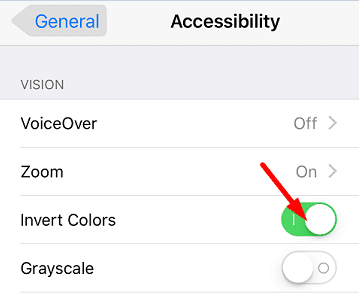
Dann geh zu Einstellungen → Barrierefreiheit → Anzeige- und Textgröße. Überprüfen Sie, ob die Intelligente Umkehrung Option ist eingeschaltet. Wenn dies der Fall ist, schalten Sie es aus und starten Sie Ihr Gerät neu.
Aktualisieren Sie Ihre Apps und Ihr Betriebssystem
Auch veraltete iOS-Versionen können diesen ungewöhnlichen Fehler verursachen. Gleiches gilt für veraltete Apps. Starten Sie den App Store, tippen Sie auf Ihr Profilsymbol und scrollen Sie zu ausstehenden Updates. Hit the Alle aktualisieren um alle Ihre Apps zu aktualisieren.
Achten Sie darauf, nach Updates zu suchen und Installieren Sie die neueste iOS-Version auf Ihrem Endgerät. Gehe zu Einstellungen, Zapfhahn Allgemein, und wählen Sie Software-Aktualisierung.

Verwenden Sie einen Fall
Obwohl diese Problemumgehung etwas seltsam erscheinen mag, haben einige Benutzer dies bestätigt einen Fall verwenden das Problem behoben. Es spielt keine Rolle, welche Art von Hülle Sie verwenden. Schalten Sie Ihr iPhone aus, setzen Sie die Hülle auf, schalten Sie das Gerät wieder ein und überprüfen Sie die Ergebnisse.
Netzwerkeinstellungen zurücksetzen

Navigieren Sie zu Einstellungen, auswählen Allgemein, Zapfhahn Netzwerk, und drücke die Zurücksetzen Möglichkeit. Diese Aktion setzt Ihre iPhone-Netzwerkeinstellungen auf die ursprünglichen Standardeinstellungen zurück. Mit anderen Worten, alle Ihre Netzwerk- und VPN-Einstellungen werden gelöscht. Ihre Wi-Fi-Verbindung wird aus- und wieder eingeschaltet, was bedeutet, dass Sie vom Internet getrennt werden. Verbinden Sie sich manuell erneut mit Ihrem Netzwerk und prüfen Sie, ob Ihr iPhone weiterhin die Farben invertiert.
Abschluss
Wenn Ihr iPhone beim Einschalten zufällig die Farben invertiert, gehen Sie zu den Einstellungen für Bedienungshilfen, deaktivieren Sie Farben invertieren und Smart Invert und starten Sie dann Ihr Gerät neu. Wenn das Problem weiterhin besteht, installieren Sie die neuesten App- und iOS-Updates und setzen Sie Ihre Netzwerkeinstellungen zurück. Haben Sie es geschafft, dieses Problem zu beheben? Teilen Sie Ihr Feedback in den Kommentaren unten mit.